Schwierige Auswahl erstellen
6. Ränder bearbeiten
Nachdem man die Maske bearbeitet hat, kann es sein, dass an den Rändern wieder die ursprüngliche Farbe des Hintergrundes durchscheint, um diese zu beseitigen, sollte man folgende Schritte ausführen:

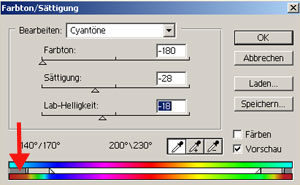
Erstelle eine Ebene „Farbton/Sättigung”, indem du auf das Icon „Neue FĂĽllebene oder Einstellungsebene erstellen” (1) klickst und wähle dort “Farbton/Sättigung”. Jetzt wählst du die Farbe aus, die du bearbeiten möchtest (2), bei mir waren es die Cyantöne, mit der Pipette (3) klickst du nun diese Farbe im Bild an, um sie genauer zu definieren. Jetzt muss man mit den Reglern „Farbton”, „Sättigung” und „Lab-Helligkeit” so lange rumprobieren, bis man die gewĂĽnschte Farbe hat. Bei mir war dies ein Dunkelrot, da ich dies als neuen Hintergrund fĂĽr mein Bild gewählt hatte.
Hier sind die Ergebnisse aus dem Original-Tutorial:

Und hier mein Original mit dem Ergebnis:


2 Kommentare
RSS Feed für Kommentare zu diesem Artikel.
Entschuldige, das Kommentarformular ist zurzeit geschlossen.



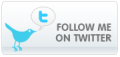
HUHU!
So früh schon so fleißig? Muß ich jetzt auch was zur Seite sagen? Schöne Bilder!:o)
Gruß Rahi!
Kommentar by Rahi — Sonntag, 07. 03. 2004 @ 12:18
Wow, danke!
Kommentar by Icke und Er — Samstag, 14. 04. 2007 @ 19:44